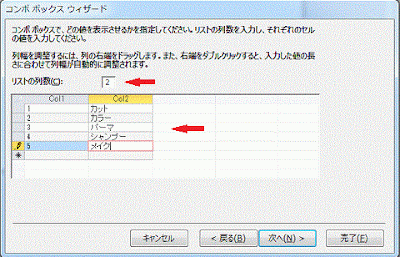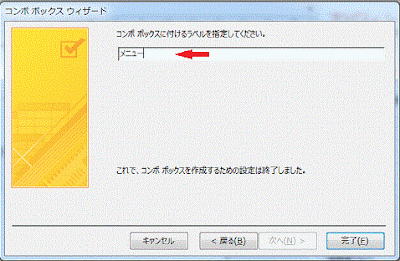フォームをデザイン画面にします。
リボンの[フォーム デザインツール] - [デザイン]のコントロールから[コンボボックス]を選択し、フォームに配置します。
コンボボックス ウィザードが始まります。 もし、ウィザードが開始しない場合はコントロールリストの下にある[コントロールウィザードの使用]をONにします。
「このウィザードは、選択可能な値を表示するコンボボックスを作成します。 コンボボックスに表示する値の種類を選択してください」で[表示する値をここで指定する]を選択し、[次へ]をクリックします。
「コンボボックスで、どの値を表示させるかを指定してください。リストの列数を入力し、それぞれのセルの値を入力してください。列幅を調整するには、列の右端をドラッグします。また、右端をダブルクリックすると、入力した値の長さに合わせて列幅が自動的に調整されます」で
- リストの列数を入力します。
- データを入力します。
「コンボボックスで行を選択すると、その行の値をデータベースに保存したり、値をあとで使うことができます。 一意に行を特定できるフィールドを選択してください。データベースに保存または使用する値は、コンボボックスでどの列に含まれていますか?」で、どの列の値を使用するか選択します。
「コンボボックスに付けるラベルを指定してください」でタイトルを入力します。
実行画面です。上で入力したデータから選択できるようになりました。
![[コンボボックス]を選択し、フォームに配置](https://blogger.googleusercontent.com/img/b/R29vZ2xl/AVvXsEhngPxv93_4OfIcum4id7sU8in1nLogN5HyuwdebhJV8DDH42GltId1OVKC8KXkjGxVf3GJqxyp1rzgCrv79SemqfrIQ6XKGpMarHc7U8hrK96PzsHa5mSSOy_cBhSEOsfPvvumuaWJnyQ/s400/image56-1.gif)